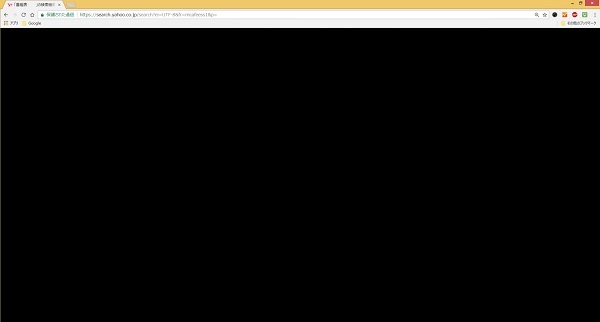
Google Chromeのブラウザーを使ってインターネット検索をしてますが、黒い帯の線が現れたり、それが徐々に拡大していったり、ブラウザー画面全体が真っ黒になったりするようになりました。ブラウザーを一旦閉じてから再度立ち上げても症状はおさまらず、パソコンを再起動しても現象が発生します。ただ、再起動するとしばらくは普通に使えますが、またブラウザーが真っ黒になるという現象が起こります。
そこで今回は、GoogleChromeのブラウザー画面が突然真っ黒になった原因と解決を探してみました。
目次
ブラウザー画面が真っ黒になる原因は?
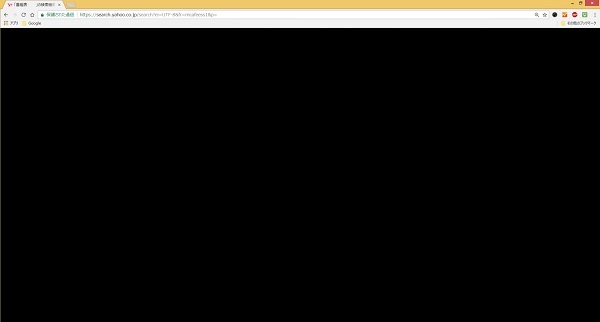
画像のようにお気に入りの部分より上を残して検索結果を表示する画面が真っ黒な状態になってしまいます。新しいタブを開いても同じ状態になってしまいますし、ブラウザーを終了してから再度立ち上げても同じ現象が起こります。唯一、一時的に直すことができるのはパソコンを再起動したときです。でも、この方法でも完全に症状が出ないという訳ではなく、しばらくするとブラウザー上に黒い四角が表示されて、帯状になり、画面全体が真っ黒に・・・。
色々と調べて見ましたが、
・デスクトップ画面のコントラストが黒に変更されている
・ブラウザーの拡張機能が干渉している
・バグ
の2つの原因が考えられるようです。
ブラウザーが真っ黒になる現象を改善する方法
私が経験したブラウザー真っ黒になってしまう原因はおそらくはバグだと考えられます。Google Chromeをアンインストールしてから再インストールすることで現象が改善されましたのでその方法と、画面のコントラストが黒に変更されてしまったときの変更方法について設定手順をまとめました。
ブラウザーの拡張機能を無効・削除する
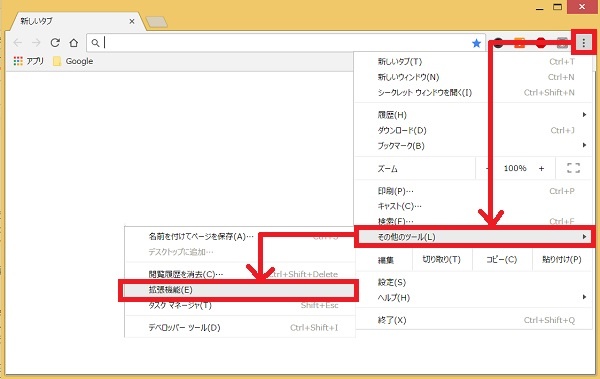
ブラウザーの右上にある点が縦に3つ並んでいる「設定」ボタンをクリックしてメニューを表示させます。
「その他のツール」を選び、「拡張機能」をクリックします。
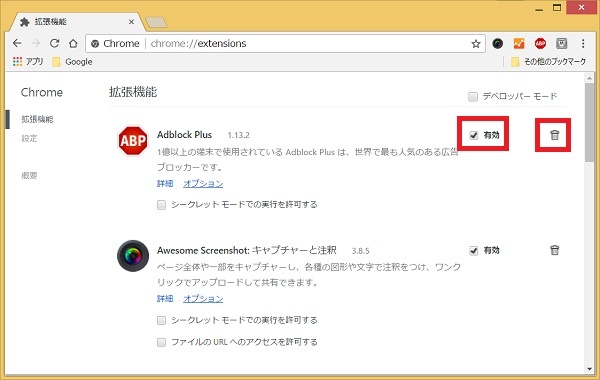
拡張機能画面が表示されますので、「有効のチェックを外す」か「ゴミ箱」をクリックして削除します。
直近に何か新しい拡張機能をインストールしているのであれば、まずはその拡張機能を無効にしてブラウザーを立ち上げなおして様子を見るといいです。症状が改善されないときは削除したり、ほかの拡張機能も無効にして様子を見てみましょう。
GoogleChromeを再インストールする
Google Chromeを一旦削除してから、再インストールします。
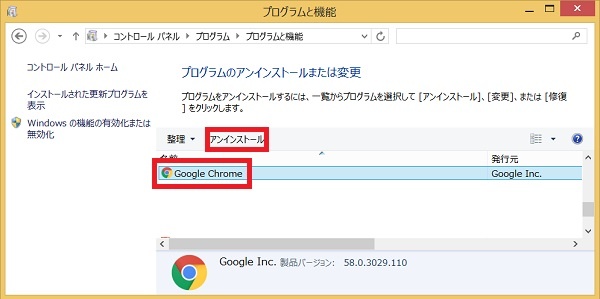
コントロールパネル⇒プログラムのアンインストールをクリックして上記の画面を表示します。
インストールされているプログラム一覧が表示されますので、その中から「Google Chrome」を探してクリックすると「アンインストール」ボタンが表示されますので「アンインストール」ボタンをクリックします。「閲覧データも削除しますか」と聞かれますのでチェックを入れてアンインストールします。
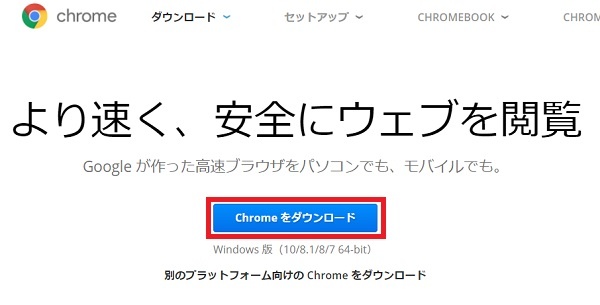
Google Chromeの「 ダウンロード 」画面に行って「Chromeをダウンロード」ボタンをクリックして、再度Chromeを再インストールします。
インストールしたら拡張機能を1つずつ追加しながら、ブラウザーが真っ黒にならないかを確認しながら追加していきましょう。
ディスプレイ画面のコントラストを変更する設定手順
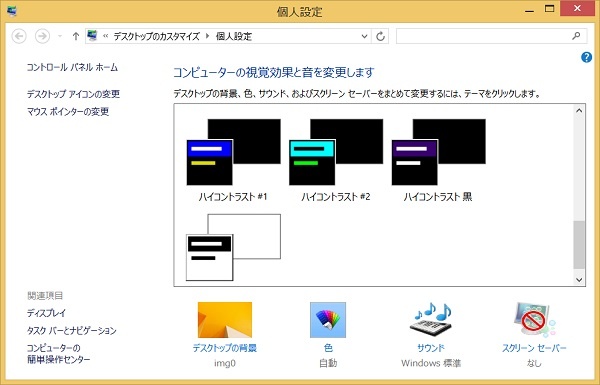
デスクトップ画面の何も無いところで右クリックするとメニューが表示されますので「個人設定」をクリックします。
個人設定画面が表示されたら、テーマに選ばれているのがハイコントラストになっていないかを確認し、標準テーマなどから選んで変更することができます。
※これはブラウザーだけではなく、デスクトップ画面もハイコントラストの黒などになっているので、ブラウザーだけが黒になっているときはげんいんが違います。
編集後記
インターネットを検索するブラウザ画面が突然、真っ黒になる現象が発生してびっくりしました。新規タブを立ち上げても画面が真っ黒なので対策や解決方法を検索することができなかったのでブラウザーを立ち上げたり、パソコンを再起動しながらスマホで検索したりしました。
新しく拡張機能をインストールした訳ではありませんし、ソフトをインストールした訳でもありませんでしたので、何が原因なのかははっきりと分かりませんでした。でも、Google Chromeをアンインストールして再インストールしたら現象はピタリと収まりました。
